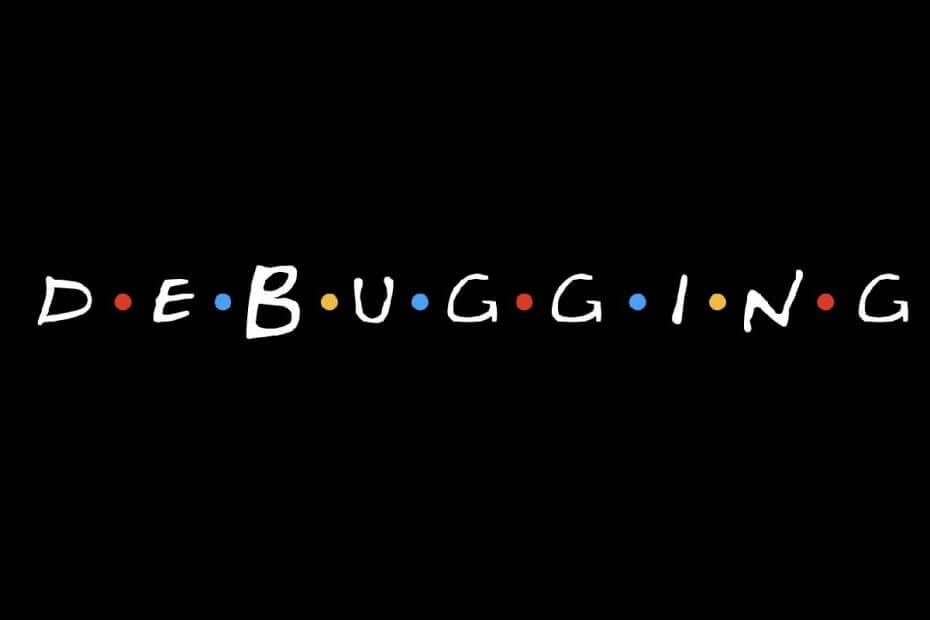
Perangkat lunak ini akan memperbaiki kesalahan umum komputer, melindungi Anda dari kehilangan file, malware, kegagalan perangkat keras, dan mengoptimalkan PC Anda untuk kinerja maksimal. Perbaiki masalah PC dan hapus virus sekarang dalam 3 langkah mudah:
- Unduh Alat Perbaikan PC Restoro yang dilengkapi dengan Teknologi yang Dipatenkan (tersedia paten sini).
- Klik Mulai Pindai untuk menemukan masalah Windows yang dapat menyebabkan masalah PC.
- Klik Perbaiki Semua untuk memperbaiki masalah yang memengaruhi keamanan dan kinerja komputer Anda
- Restoro telah diunduh oleh 0 pembaca bulan ini.
SEBUAH inti dapat dianggap sebagai salah satu blok bangunan Windows sebagai sistem operasi. Hal ini terutama karena mengontrol semua proses yang berjalan pada sistem.
Meskipun demikian, setiap masalah dan masalah dengan kernel dapat mengakibatkan masalah fungsionalitas yang melumpuhkan untuk PC Anda, yang meliputi: Kesalahan Layar Biru Kematian.
Sayangnya, bahkan tidak Windows 10, versi terbaru dari OS Windows tidak aman dari masalah tersebut. Salah satu kabar baiknya adalah kode kernel dapat di-debug, selama Anda tahu caranya.
Untungnya, debugging kernel dimungkinkan dan menjadi lebih mudah melalui kehadiran debugger kernel.
Bagaimana saya bisa memulai debugging Kernel?
Jawaban atas pertanyaan itu cukup rumit, tetapi cukup untuk mengatakan bahwa Anda harus mengikuti serangkaian langkah yang telah ditentukan sebelum Anda dapat memulai:
1. Tentukan PC apa yang menjadi host, dan PC apa yang menjadi target
Hal paling mendasar yang perlu Anda ketahui adalah Anda tidak dapat memulai debugging tanpa debugger kernel. Debugger kernel akan berjalan pada sistem host, sedangkan kode yang membutuhkan debugging akan berjalan pada sistem target.
Kedua sistem dapat menjadi satu dan sama, tetapi kondisi tertentu harus dipenuhi terlebih dahulu.
2. Tentukan apakah Anda akan melakukan debugging mode kernel atau mode pengguna
Memilih jenis debugging tidak terlalu sulit. Yang perlu Anda lakukan adalah menentukan jenis debugging apa yang akan lebih efisien.
- Kode mode kernel memiliki izin untuk mengakses bagian mana pun dari sistem dan dapat memperoleh akses ke bagian mana pun dari proses lain yang berjalan dalam mode pengguna atau mode kernel
- Mode pengguna memiliki lebih banyak batasan yang diterapkan padanya, tetapi memiliki manfaat karena tidak dapat mengutak-atik sumber daya sistem yang sebenarnya jika ada yang salah
3. Pilih lingkungan debug
Lingkungan Debugging pada dasarnya adalah program yang akan Anda gunakan untuk melakukan debugging. WinDbg bekerja dengan baik di sebagian besar situasi, tetapi ada kalanya orang lain dapat bekerja lebih baik, seperti debugger konsol untuk otomatisasi atau Studio visual.
4. Cari tahu bagaimana Anda akan menghubungkan target dan host
Biasanya, sistem target dan host dihubungkan oleh jaringan Ethernet. Jika Anda melakukan pekerjaan awal, atau Anda kekurangan koneksi Ethernet pada perangkat, opsi konektivitas jaringan lainnya dapat digunakan.
5. Pilih antara alat debugging 32-bit atau 64-bit
Ini mungkin langkah termudah dari semuanya karena tergantung pada versi Windows apa yang dijalankan oleh host dan target, dan apakah kode yang perlu di-debug adalah kode 32-bit atau 64-bit.
6. Konfigurasikan simbol Anda
Jalankan Pemindaian Sistem untuk menemukan potensi kesalahan

Unduh Restoro
Alat Perbaikan PC

Klik Mulai Pindai untuk menemukan masalah Windows.

Klik Perbaiki Semua untuk memperbaiki masalah dengan Teknologi yang Dipatenkan.
Jalankan Pemindaian PC dengan Alat Perbaikan Restoro untuk menemukan kesalahan yang menyebabkan masalah keamanan dan perlambatan. Setelah pemindaian selesai, proses perbaikan akan mengganti file yang rusak dengan file dan komponen Windows yang baru.
Jika Anda menggunakan lingkungan seperti WinDbg, Anda harus mengonfigurasi simbol yang tepat jika Anda ingin menggunakan semua fungsi lanjutannya. Jika Anda tidak mengonfigurasinya, Anda tidak akan dapat menggunakan fitur debugger apa pun yang bergantung pada simbol tersebut.
7. Konfigurasikan kode sumber
Jalur ke kode sumber perlu ditentukan, bahkan jika itu adalah kode sumber Anda sendiri. Jadi, mengonfigurasi jalur ke sana dalam semua kasus adalah wajib.
8. Menjadi terbiasa dengan debugging
Operasi dan teknik debugger tidak terlalu sulit setelah Anda terbiasa. Ini berkat dokumentasi ekstensif yang menyertai setiap operasi, yang semuanya dijelaskan secara bertahap.
9. Gunakan perintah referensi debugger
Anda tidak dapat mengetahui semuanya, dan Anda tidak dapat mengingat apa pun selamanya, tetapi yang dapat Anda lakukan adalah mencari perintah referensi debugger yang ada untuk membantu.
Salah satu contoh yang baik adalah .hh perintah, yang akan menampilkan dokumentasi bantuan tentang setiap perintah yang tersedia.
10. Gunakan ekstensi debug
Kode bisa sangat kompleks dan bercabang dalam berbagai cara. Karena itu, lingkungan Anda mungkin tidak cukup untuk melakukan debugging.
Jadi, menggunakan ekstensi debugging yang menyediakan penguraian struktur data khusus domain bisa sangat berguna.
Menutup pikiran
Langkah-langkah yang disebutkan di atas adalah semua prosedur dasar yang harus Anda lalui saat mencoba debugging kernel.
Tentu saja, ada banyak situasi khusus di mana langkah-langkah ini mungkin berbeda, tetapi intinya adalah semuanya melibatkan kurang lebih 10 langkah dasar ini.
Apakah artikel kami membantu Anda lebih memahami bagaimana Anda dapat memulai debugging kernel? Beri tahu kami apa pendapat Anda di bagian komentar di bawah.
ARTIKEL TERKAIT YANG HARUS ANDA LIHAT:
- Bagaimana kami memperbaiki kesalahan Kegagalan Pemeriksaan Keamanan Kernel untuk selamanya
- KB4530684 meningkatkan Kernel dan Virtualisasi Windows
- Kernel Mode Heap Corruption BSOD di Windows 10 [PERBAIKI CEPAT]
 Masih mengalami masalah?Perbaiki dengan alat ini:
Masih mengalami masalah?Perbaiki dengan alat ini:
- Unduh Alat Perbaikan PC ini dinilai Hebat di TrustPilot.com (unduh dimulai di halaman ini).
- Klik Mulai Pindai untuk menemukan masalah Windows yang dapat menyebabkan masalah PC.
- Klik Perbaiki Semua untuk memperbaiki masalah dengan Teknologi yang Dipatenkan (Diskon Eksklusif untuk pembaca kami).
Restoro telah diunduh oleh 0 pembaca bulan ini.


